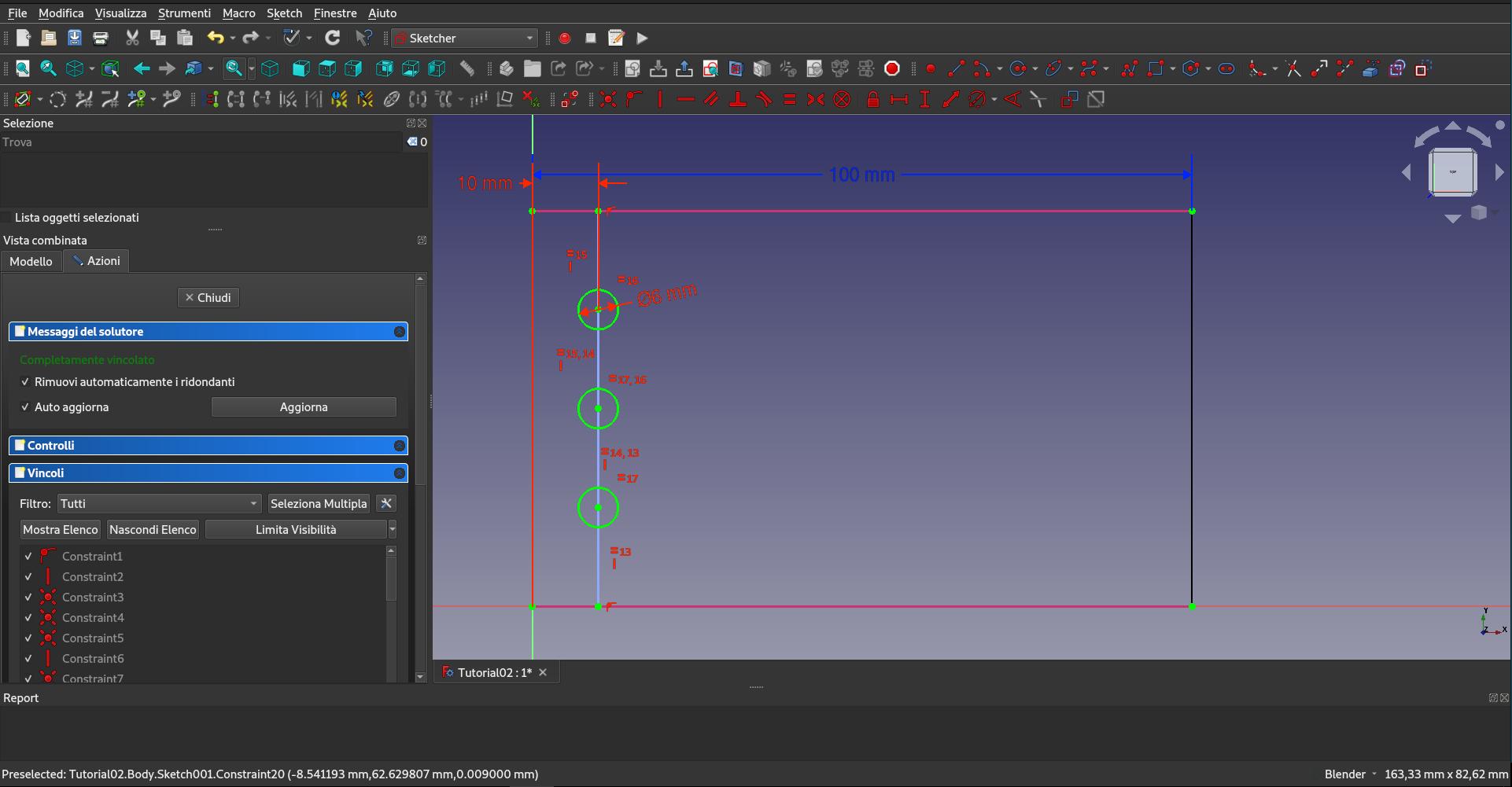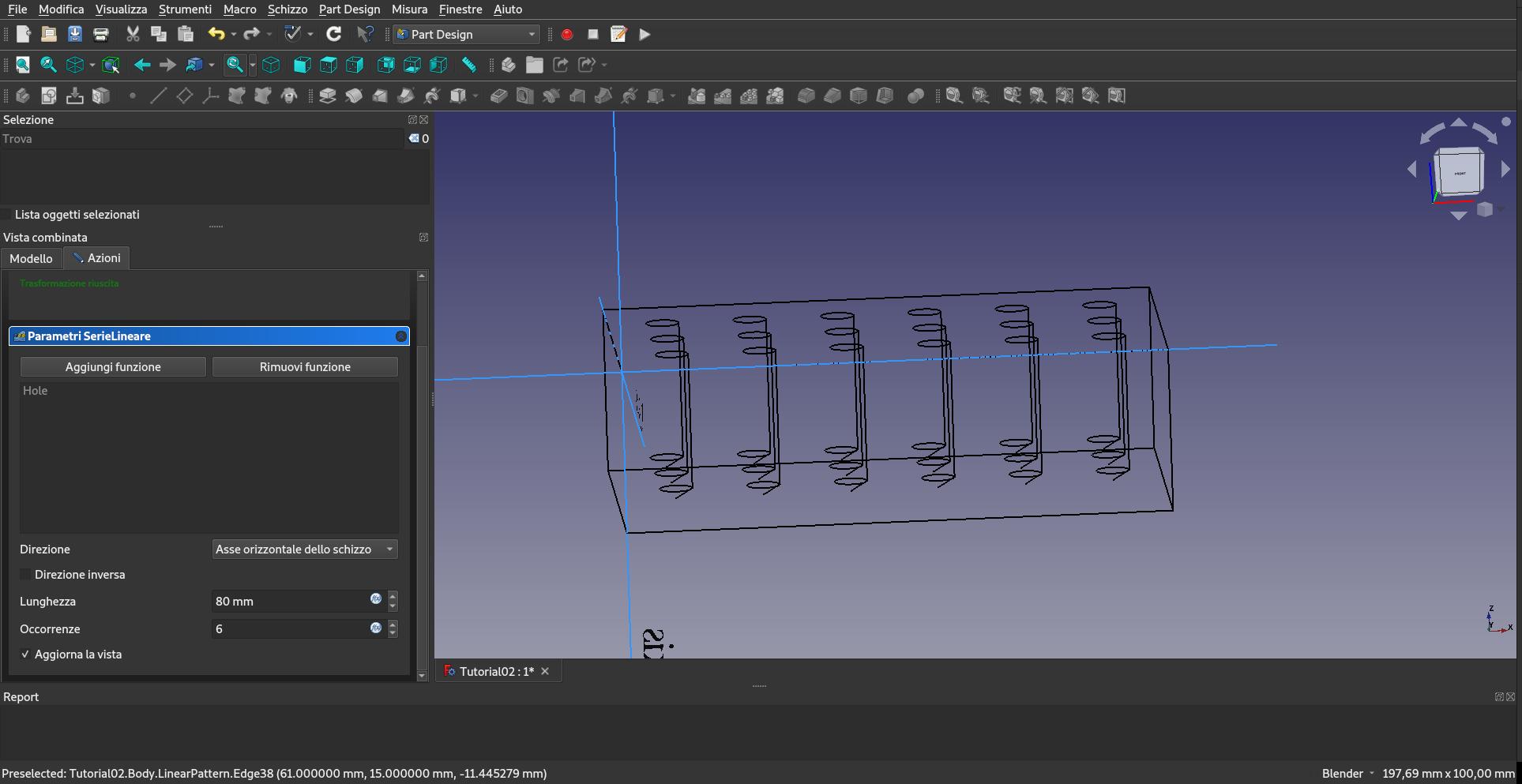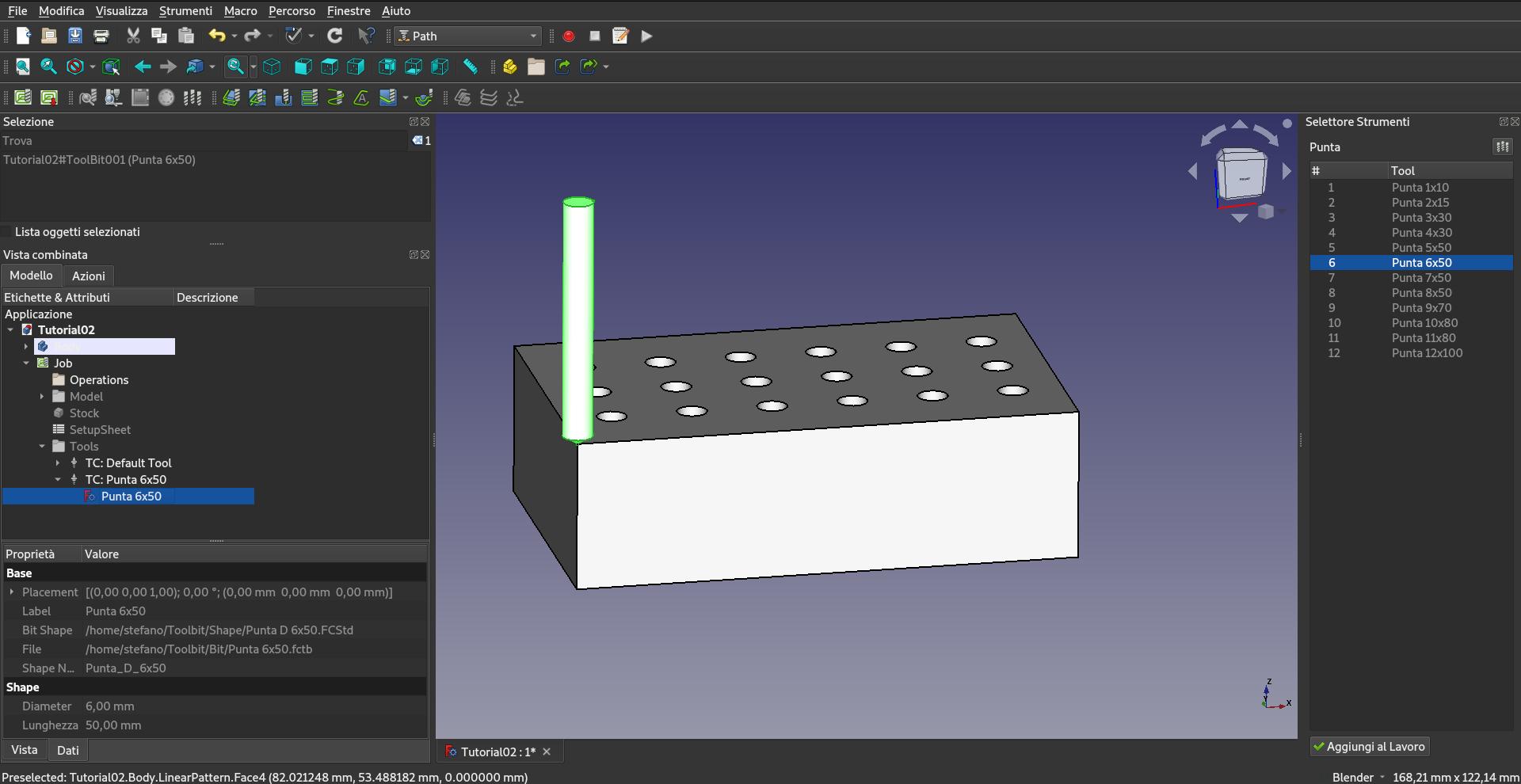Strategia di foratura
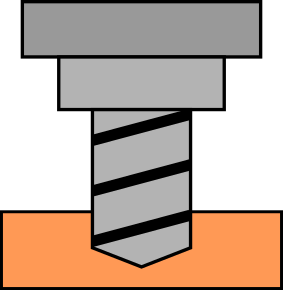
giugno 2022
Per fare il nostro test di foratura andiamo a creare in Part Design un parallelepipedo 100mmx60mm alto 30mm, selezioniamo la faccia superiore e creiamo un nuovo schizzo con tre cerchi diametro 6mm
usciamo dallo schizzo e scegliamo la funzione Foro, il valore Profondità lo settiamo a 20. Ora con la funzione selezionata clicchiamo su Serie Rettangolare ![]() , impostiamo il campo Lunghezza a 80 e Occorrenze a 6.
, impostiamo il campo Lunghezza a 80 e Occorrenze a 6.
Scegliamo l’ambiente Path, creiamo un nuovo progetto cliccando sull’icona Lavorazione P, J e premiamo OK alle due schermate successive (per settare lo zero macchina vedere l’articolo relativo qui). Apriamo il Pannello utensili P, T e facciamo doppio clic su Punta 6×50 per aggiungerla al progetto (vedi articolo Toolbit Path) , la possiamo visualizzare espandendo il menù Tools.
Creiamo una nuova strategia di foratura premendo la relativa icona ![]() se ci viene chiesto scegliamo la Punta 6×50 ed espandiamo la scheda Geometria base. Notiamo che Freecad ha già riconosciuto i fori e li ha già selezionati, possiamo togliere dalla lavorazione e piacere gli elementi semplicemente togliendo la spunta. Il percorso di foratura è già stato calcolato.
se ci viene chiesto scegliamo la Punta 6×50 ed espandiamo la scheda Geometria base. Notiamo che Freecad ha già riconosciuto i fori e li ha già selezionati, possiamo togliere dalla lavorazione e piacere gli elementi semplicemente togliendo la spunta. Il percorso di foratura è già stato calcolato.
A questo link puoi scaricare il file di progetto di questo esempio.
Per tornare all’articolo principale clicca qui
I tutorial presenti in questo sito sono stati testati sul mio computer. Non rispondo di eventuali errori, perdita di dati e danni arrecati dall’uso di tali esempi. Usali a tuo rischio.

This work is licensed under a Creative Commons Attribution 4.0 International License.